您的位置:首页 > Chrome浏览器网页字体大小调节教程与优化技巧
Chrome浏览器网页字体大小调节教程与优化技巧
时间:2025-08-04
来源:谷歌浏览器官网
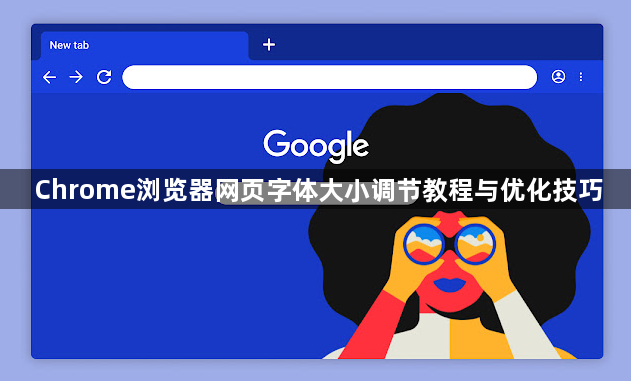
打开Chrome浏览器,点击右上角的三个垂直点图标进入菜单,选择“设置”。向下滚动找到“外观”部分,点击“字体大小”旁边的下拉箭头,从预设选项中选择合适的字号。调整完成后关闭设置页面,新配置会自动应用到所有网页上。
使用快捷键能快速调整字体大小。按住Ctrl键(Mac用户按Command键)的同时按加号键可逐步放大字体,按减号键则缩小字体。若想恢复默认设置,只需按住相同组合键后按数字0键即可。这种方法适合临时改变阅读体验时使用。
对于需要个性化设置的用户,可以尝试安装扩展程序。例如Custom Font Settings允许为不同网站单独设置字体样式,而Stylish不仅能修改字体还能调整背景和布局等元素。安装时需先启用开发者模式,将下载好的.crx文件拖拽至扩展管理页面完成安装。
遇到某些网站限制字体修改的情况,可通过强制最小字号功能解决。在“外观”设置中找到该选项并勾选,拖动滑块设定最低显示标准,确保文字不会过小影响阅读。同时建议检查浏览器是否更新至最新版本,以获得最佳兼容性支持。
通过上述步骤逐步操作,用户能够有效调节Chrome浏览器的网页字体大小并进行优化。每次修改设置后建议立即测试效果,确保新的配置能够按预期工作。不同解决方法的组合使用可根据实际需求灵活调整实施顺序。
